Cómo añadir una aplicación - Fichas prácticas Ordissimo (Ordissimo v4)

En Ordissimo usted tiene numerosas aplicaciones disponibles. Algunas aplicaciones están instaladas por defecto y no pueden ser suprimidas, como por ejemplo :
- Recibir mis correos electónicos
- Enviar un correo electrónico
- Buscar en Internet
- Consultar mis Sitios Web preferidos
- Consultar mi libreta de direcciones
- Ver mis fotos
- Configuración
- Calendario
Las otras aplicaciones que usted añade pueden ser suprimidas en todo momento si usted lo desea.
Ahora vamos a ver juntos cómo instalar una aplicación en la página de inicio Ordissimo.
1Abrir la Tienda Ordissimo.
En la página de inicio, hago clic en el icono "Añadir una aplicación".
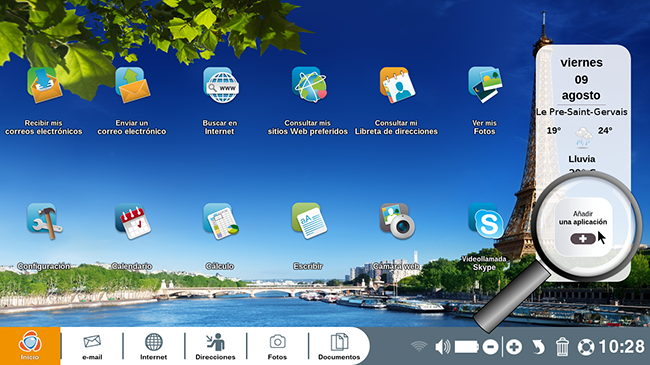
2Las etapas de la personalización.
Una ventana se presenta en dos etapas.
a. Seguir la primera etapa.
Hago clic en "Añadir una aplicación"
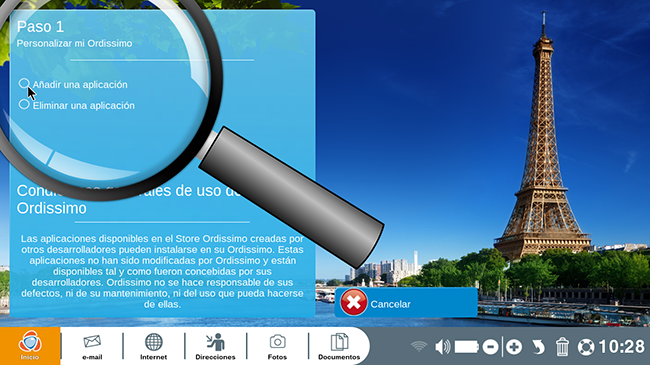
En todo momento usted puede decidir desinstalar una aplicación "Ordissimo" haciendo clic en "Eliminar una aplicación".
b. Pasar a la etapa 2.
Hago clic en la aplicación que me interesa, por ejemplo hago clic en la aplicación "Calculadora" (una descripción detallada de la aplicación aparece en el recuadro ubicado en la parte inferior), después pulso en el botón "Añadir" en la parte inferior derecha de mi pantalla.
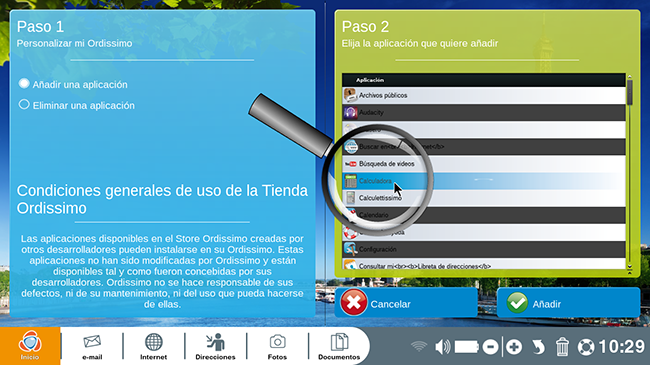
3Vista previa de la aplicación.
La ventana de la Tienda Ordissimo permite el acceso a la página de inicio Ordissimo y puedo ver que la aplicación "Calculadora" fue instalada correctamente.
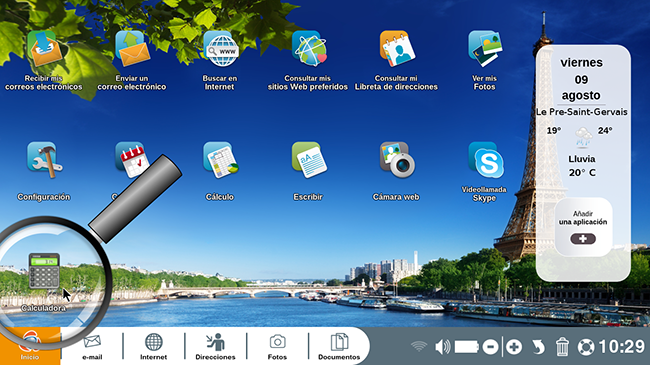
4Instalar numerosas aplicaciones.
Mi página de inicio se adapta al número de aplicaciones instaladas. Las aplicaciones de colocan en la tercera línea.
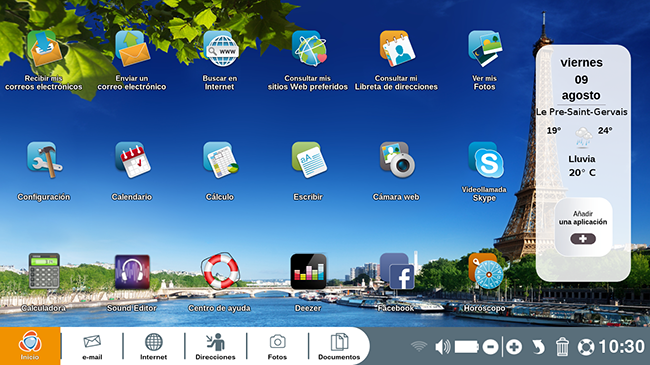
5Pasar a otra pantalla.
a. Seleccionar la flecha.
Si el número de aplicaciones que instalé supera el espacio disponible en mi pantalla de inicio, aparece una flecha blanca para que yo pueda pasar a una segunda pantalla.
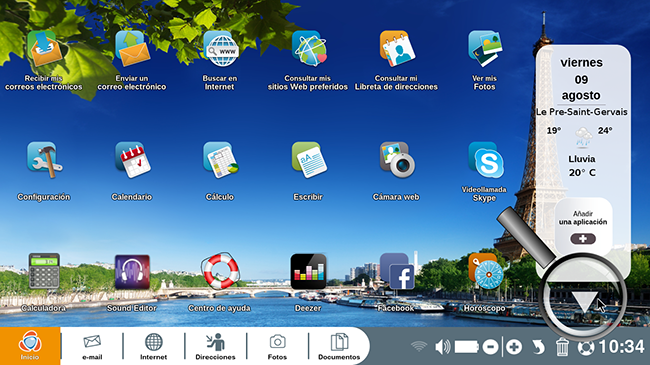
Después de haber hecho clic sobre esta flecha, estoy en una segunda pantalla. Me doy cuenta de que tengo espacio para añadir muchas aplicaciones más.
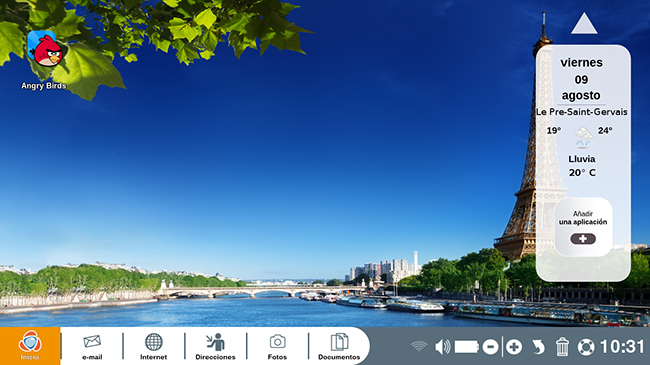
Para regresar a la primera pantalla de inicio, pulso en la flecha ubicada en la parte superior derecha de la pantalla.
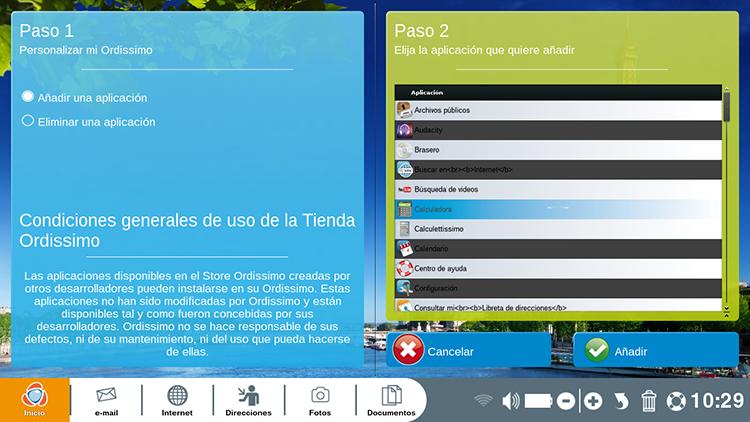
 Enviar a un amigo
Enviar a un amigo